تعلمي | كيفية تغيير إعدادات سامسونج غالاكسي S23 الترا إس بن باللغة العربية
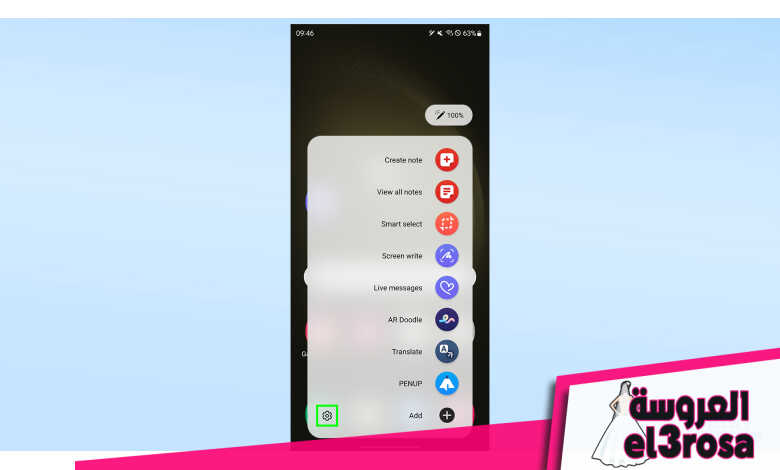
أصعب شيء بالنسبة للمستخدم الذي يتعلم كيفية تغيير إعدادات Samsung Galaxy S23 Ultra S Pen هو تحديد الإعدادات الفعلية التي يتطلعون إلى تغييرها. بعد كل شيء ، تعتمد الإجابة بشكل كبير على كيفية التخطيط لاستخدام القلم مع هاتف Samsung الرائد.
يعد قلم S Pen المضمن مع Samsung Galaxy S23 Ultra أحد أكثر ميزات الهاتف تميزًا. لا يوجد سوى عدد قليل من الهواتف الذكية في السوق التي تعمل مع أقلام إلكترونية نشطة ، وحتى أقل من تلك التي تأتي معها. ولكن لمجرد صعوبة العثور على ميزة ما لا يعني أنه لا ينبغي أن يكون لدى المستخدمين أي سيطرة على كيفية تصرفها.
سنعرض لك أدناه مكان العثور على إعدادات قلم S23 الخاص بجهاز Galaxy S23 Ultra ، ثم تشغيل جميع الخيارات المختلفة المعروضة. يعد قلم S Pen أداة متعددة الاستخدامات ، ولكن فقط من خلال تمكين الإعدادات وتعطيلها وإعادة تكوينها حسب رغبتك ، ستتمكن من إطلاق العنان لإمكاناتها الكاملة.
لذلك دعونا نتعرف على كيفية تغيير إعدادات Samsung Galaxy S23 Ultra S Pen وكيف يمكن لهذه التغييرات تحسين طريقة استخدامك للقلم.
كيفية تغيير إعدادات Samsung Galaxy S23 Ultra S Pen
- قم بإزالة قلم S Pen ، ثم انقر فوق رمز الترس في قائمة الأوامر الجوية المنبثقة
- بدلاً من ذلك ، في تطبيق الإعدادات ، افتح قائمة الميزات المتقدمة ثم حدد قائمة قلم S Pen
- اضبط الإعدادات كما تريد
تابع القراءة للحصول على مزيد من الإرشادات والأوصاف التفصيلية للإعدادات المختلفة
1. قم بإزالة قلم S Pen ، ثم انقر فوق رمز الترس في قائمة الأوامر الجوية
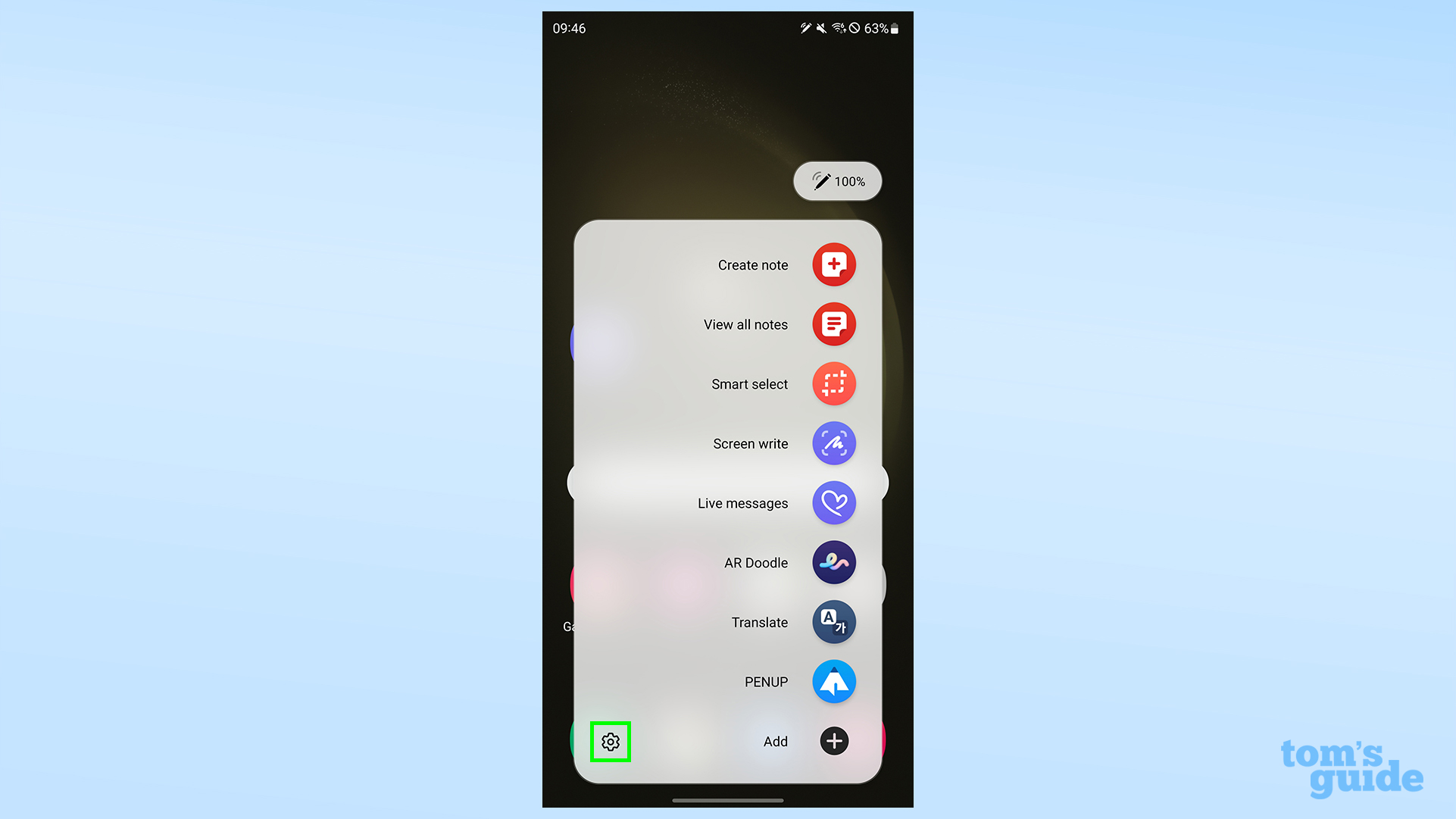
بشكل افتراضي ، يتم إزالة قلم S Pen من إرادته افتح قائمة القيادة الجوية، سلسلة من الاختصارات التي من المحتمل أن تتعلق بالأشياء التي تريد القيام بها باستخدام قلم S Pen. يمكنك تخصيص هذه الأشياء ، والتي سنصل إليها لاحقًا.
ما علينا فعله الآن هو اضغط على أيقونة الترس في الجزء السفلي الأيسر لفتح إعدادات قلم S Pen
2. خطوة بديلة: في تطبيق الإعدادات ، افتح قائمة الميزات المتقدمة ثم قائمة قلم S Pen.
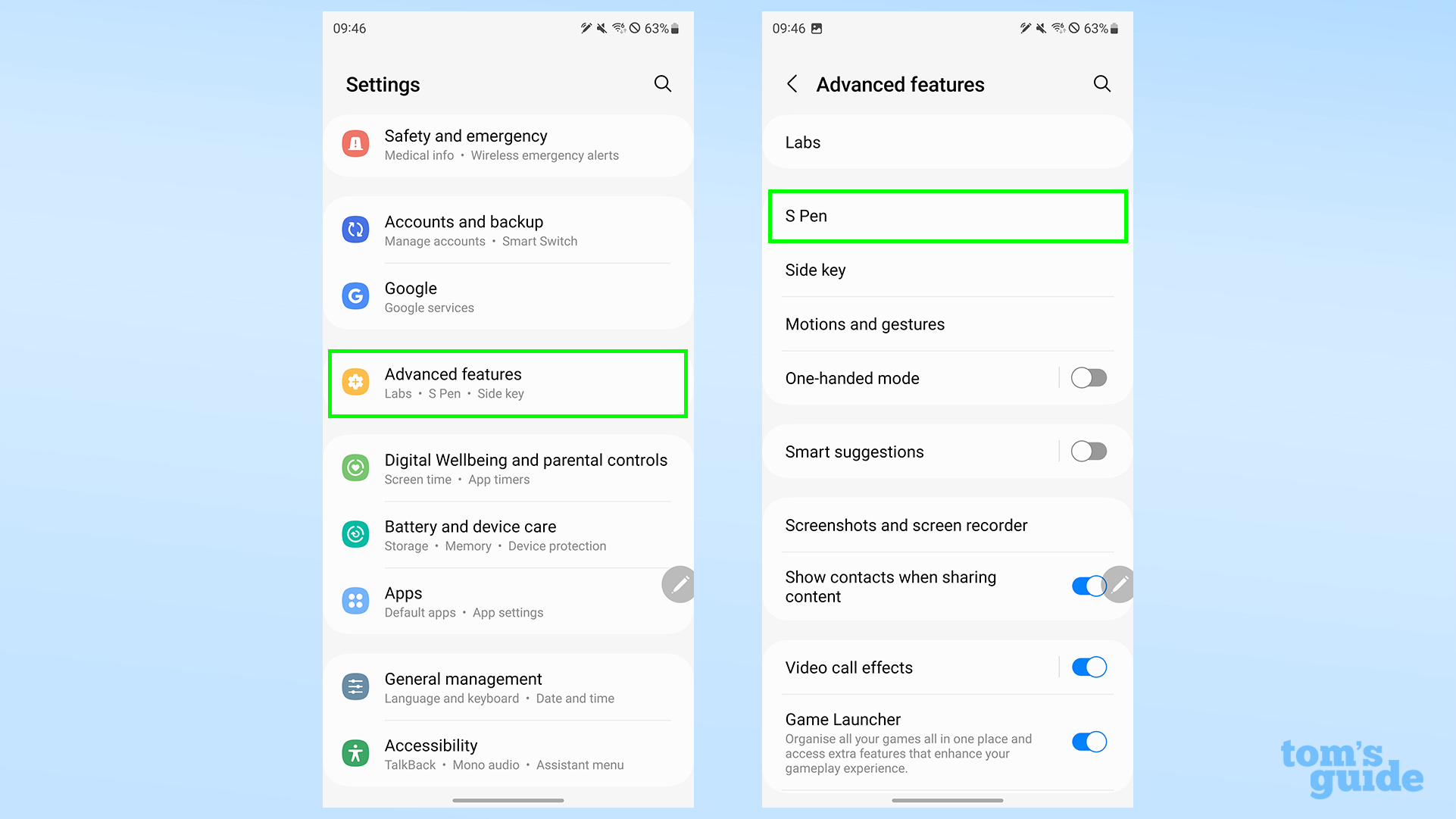
إذا كنت لا ترغب في إزالة قلم S Pen الآن ولكنك لا تزال ترغب في تخصيص قلم S Pen ، فيمكنك ذلك افتح تطبيق الإعدادات بدلاً من. ابحث عن عنوان الميزات المتقدمة، ثم افتح إعدادات قلم S Pen من هنا.
3. اضبط إعدادات قلم S Pen
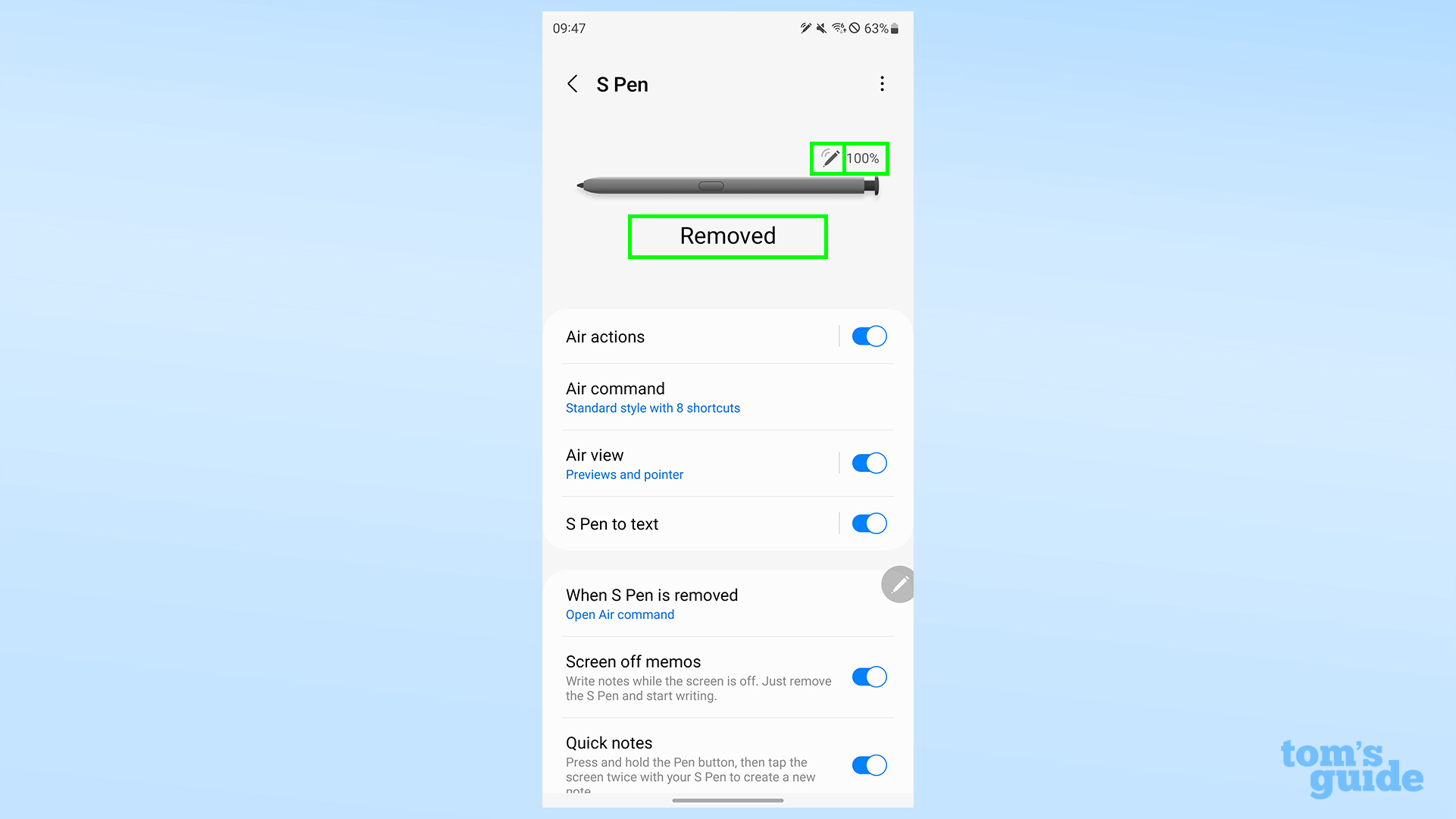
أيًا كانت الطريقة التي استخدمتها ، ستكون الآن في قائمة S Pen ، والتي تعرض لك كل ما قد ترغب في معرفته أو تغييره بشأن سلوك القلم.
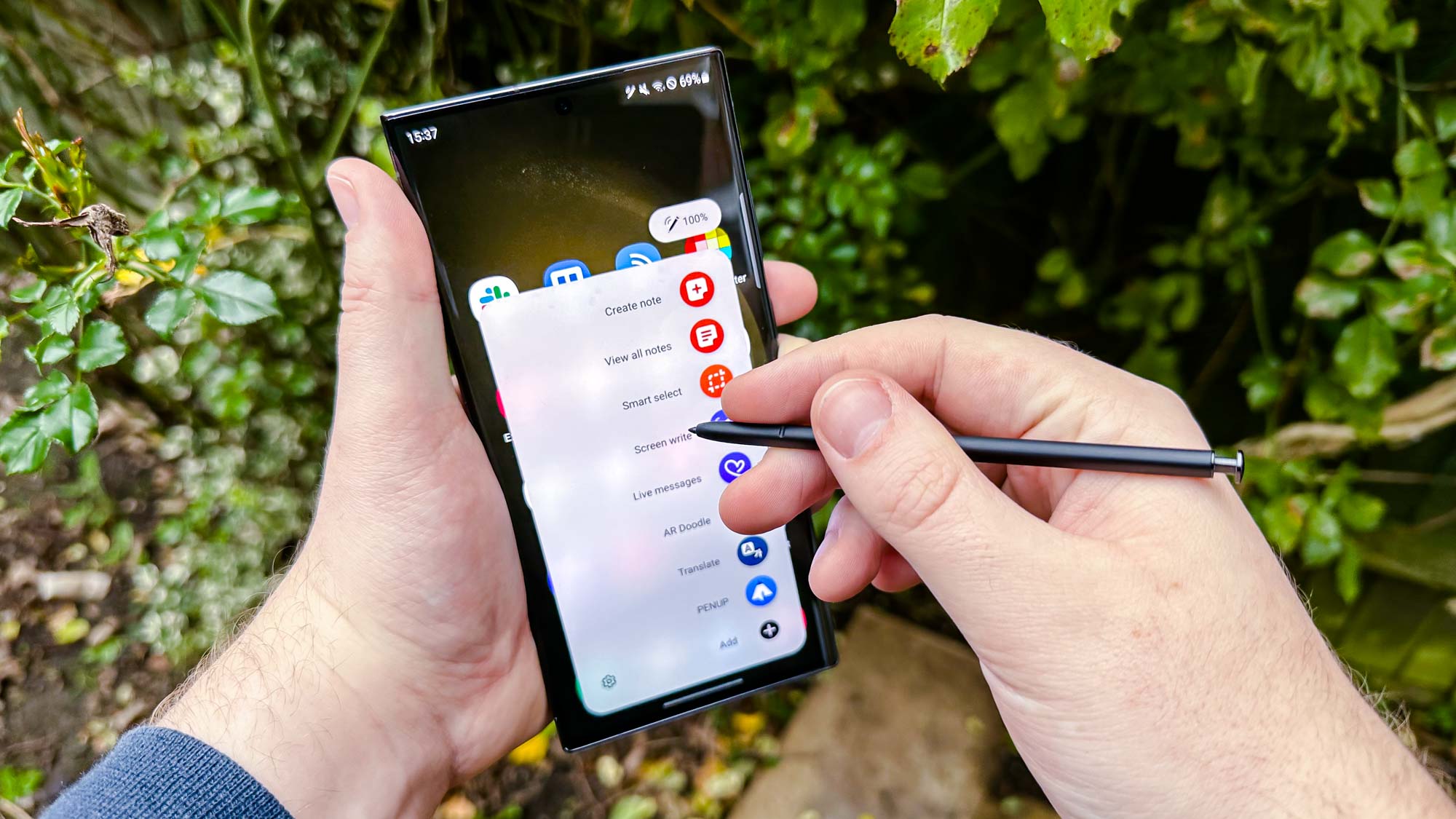
إعدادات قلم S Pen
إليك ملخص لما يمكنك تعديله لقلم S Pen.
أولاً ، لدينا ملف التوضيح في الأعلى، والتي تُظهر حالة اتصال S Pen (رمز القلم والمنحنيات في أعلى اليمين) ، ومستوى البطارية (على يمين حالة الاتصال) وما إذا كان S Pen مُدرج حاليًا في Galaxy S23 Ultra أو تمت إزالته.
الإجراءات الجوية عبارة عن مجموعة من الميزات التي يمكنك استخدامها عن طريق التلويح بقلم S Pen أثناء الضغط على الزر الموجود على القلم. بضغطة واحدة مع الاستمرار ، على سبيل المثال ، تتيح لك فتح تطبيق الكاميرا ، بينما تتيح لك إيماءات الزاوية الحادة المختلفة التنقل عبر هاتفك والتقاط لقطات شاشة والمزيد. يمكنك إعادة ربط هذه الإجراءات بالإيماءات الجديدة ، أو العكس ، بالإضافة إلى إعداد إجراءات Air فردية لبعض التطبيقات المعتمدة من Samsung.
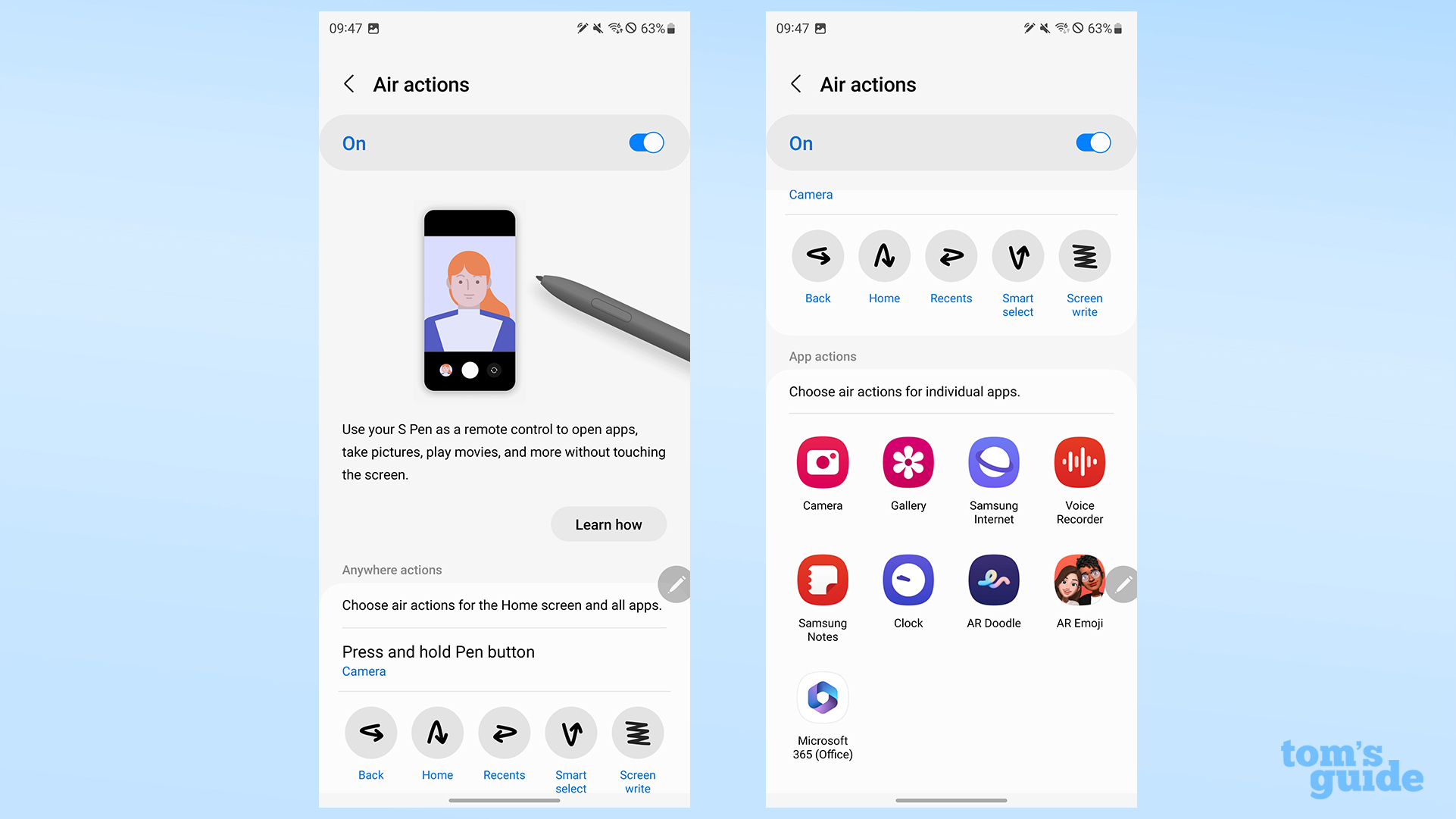
ال القيادة الجوية تتيح لك القائمة الاختيار بين القائمة الافتراضية الكبيرة التي تعرض التطبيق المحدد وأيقونات الوظائف وأسمائها في نص ، أو شريط أدوات أصغر يحتوي فقط على الرموز. هنا ، يمكنك أيضًا تغيير الاختصارات المتاحة ، سواء أكان رمز الأمر الجوي (القلم شبه الشفاف في دائرة ، مظلل) يظل على الشاشة عندما لا تستخدمه ، وما إذا كان النقر فوق زر S Pen يُظهر الأمر الجوي مرة واحدة قائمة طعام.
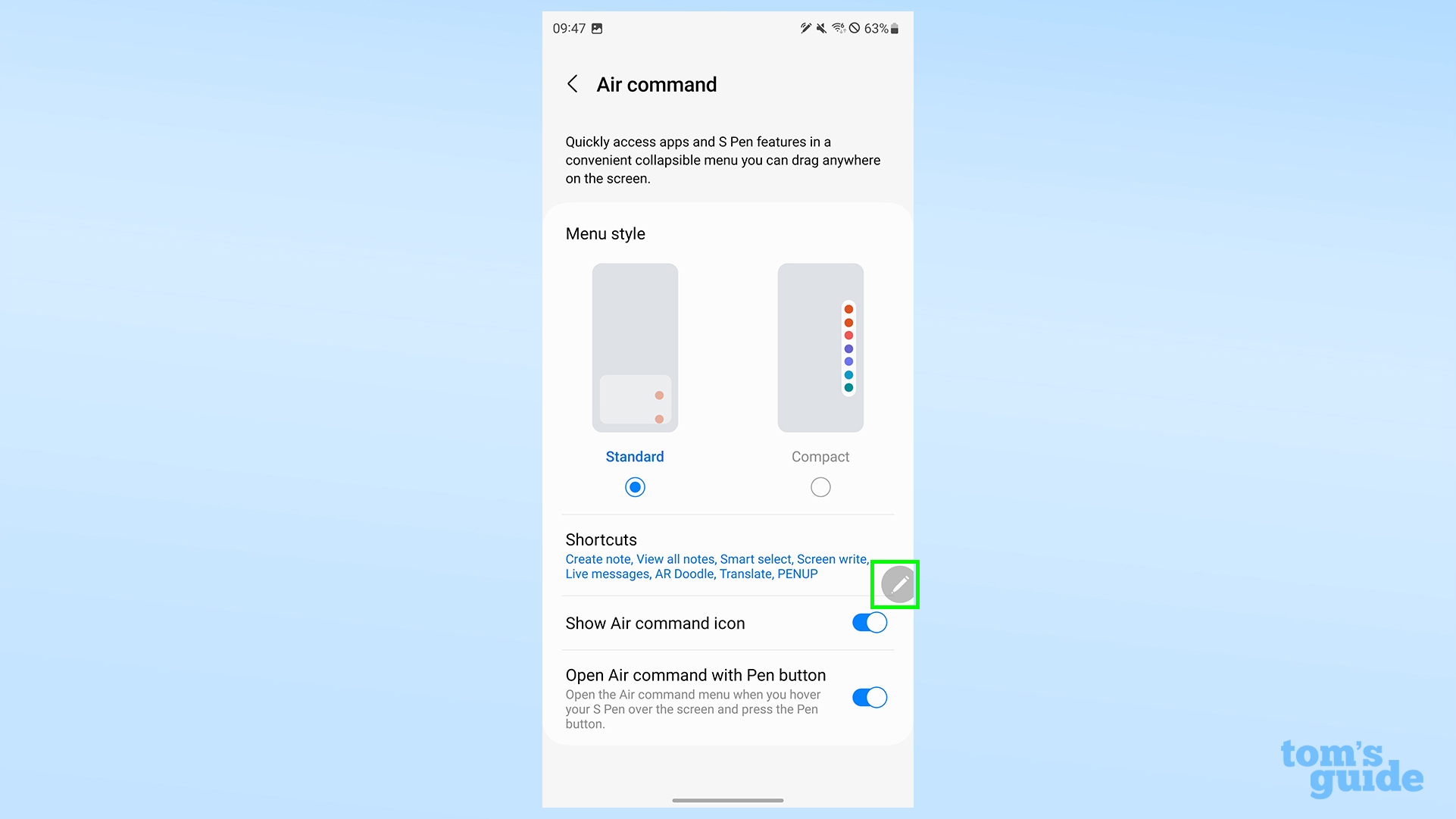
رؤية جوية يعرض مؤشرًا دائريًا صغيرًا أزرق اللون على الشاشة ليوضح لك المكان الذي يحوم فيه قلم S Pen حاليًا ، مما يسهل رؤية المكان الذي تتحرك فيه. وفي الوقت نفسه ، تسمح لك المعاينات بفتح نوافذ منبثقة صغيرة من الروابط والصور وأحداث التقويم فقط عن طريق التمرير فوق أيقوناتها باستخدام قلم S Pen. يمكنك تمكين أحدهما بشكل فردي أو إيقاف تشغيل كليهما – الأمر متروك لك.
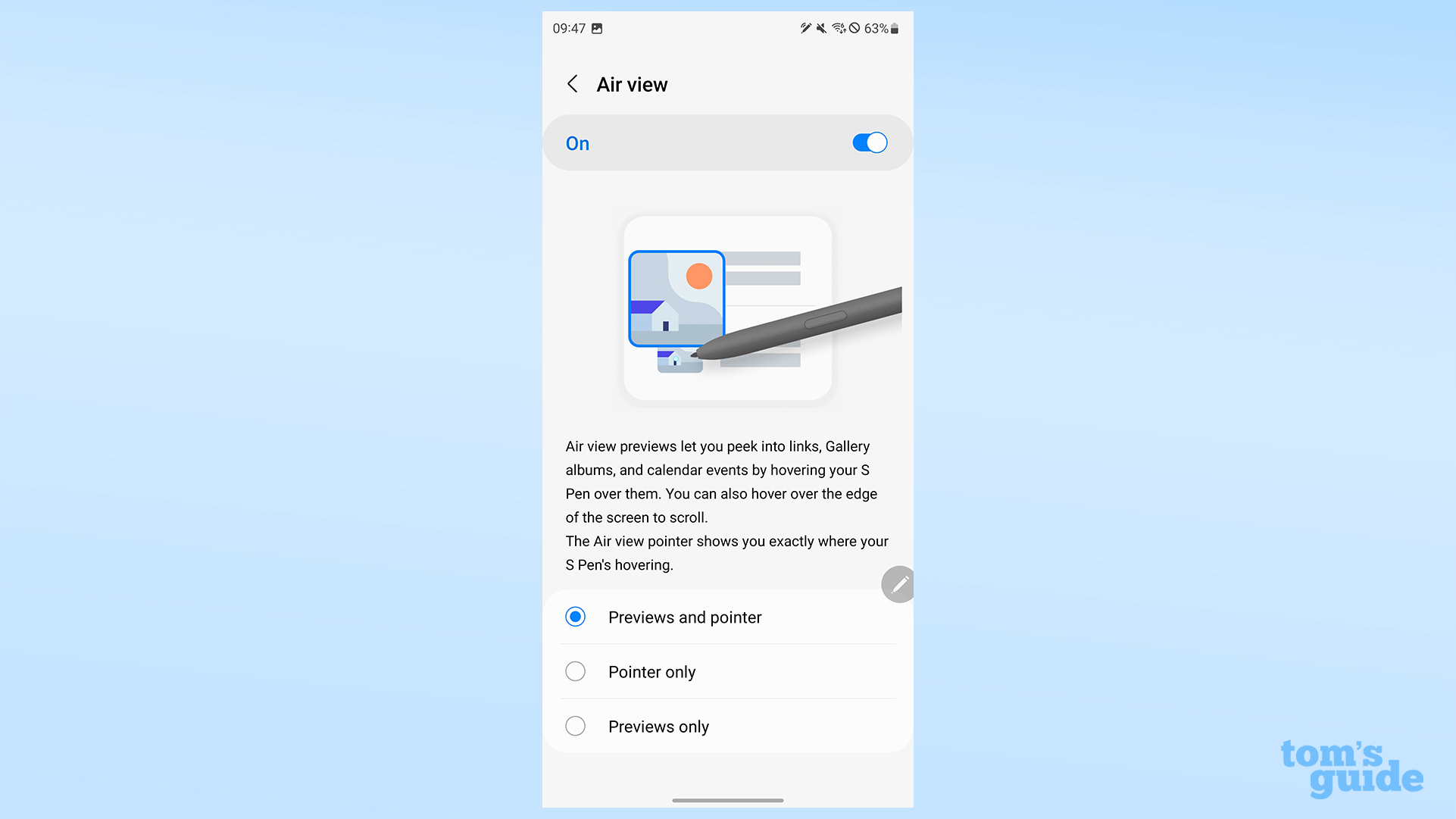
قلم S Pen للنص يتيح لك الكتابة في مربعات النص وتحويله إلى نص مكتوب ، وكذلك تحرير النص المكتوب بالفعل. يمنحك تمكين إظهار شريط أدوات الكتابة خيارات إضافية عند الكتابة مثل إدراج الرموز التعبيرية ، وإنشاء أزرار مسافة للخلف ومسافة مخصصة ، واستخدام لوحة مفاتيح مصغرة.
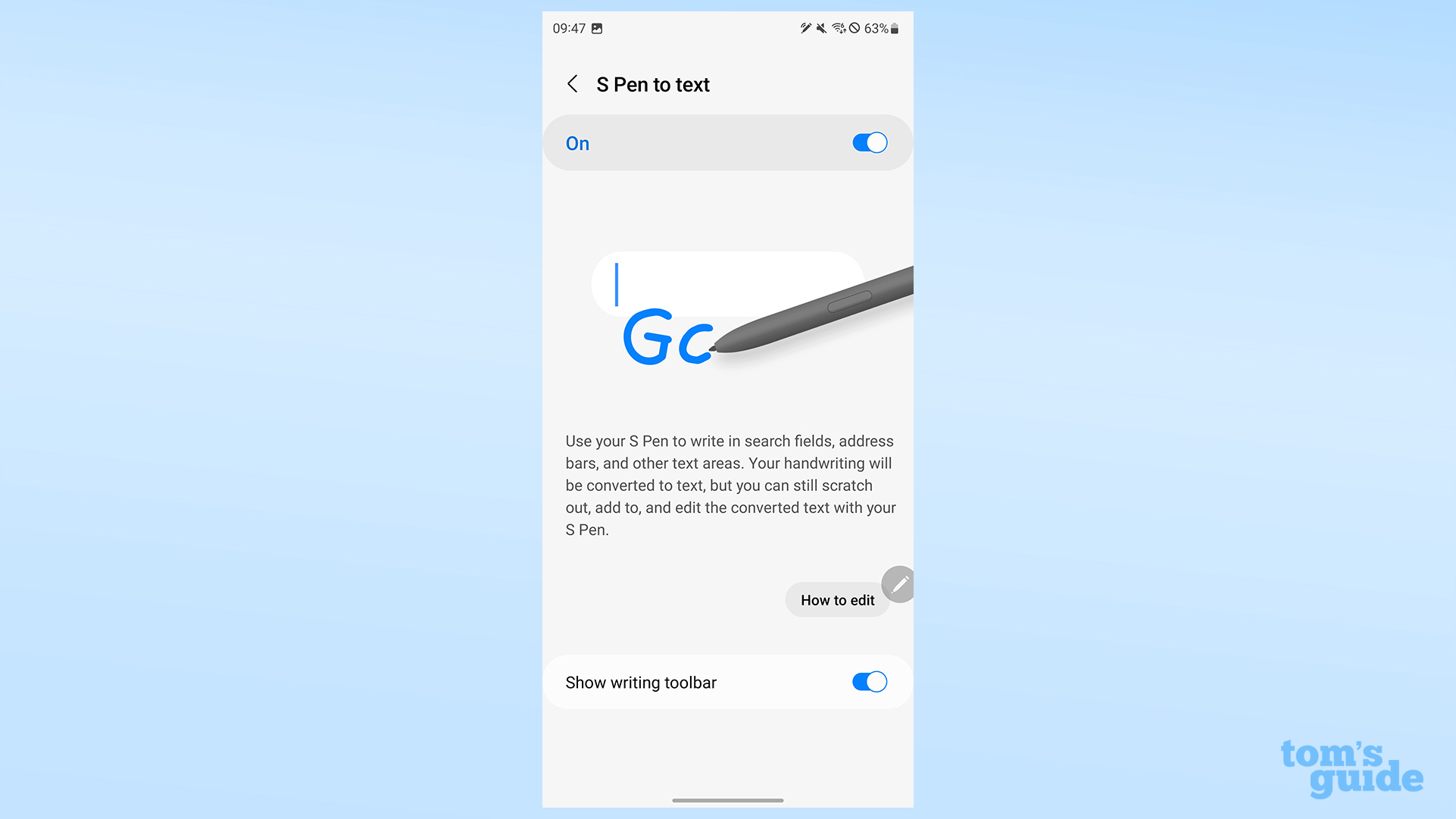
اسم محرج عند إزالة قلم S Pen يتيح لك الإعداد تحديد ما إذا كنت تريد دائمًا فتح أمر Air عند سحب القلم ، أو إنشاء ملاحظة جديدة في Samsung Notes ، أو عدم القيام بأي شيء على الإطلاق ، مما يتيح لك تحديد ما يجب القيام به بعد ذلك.
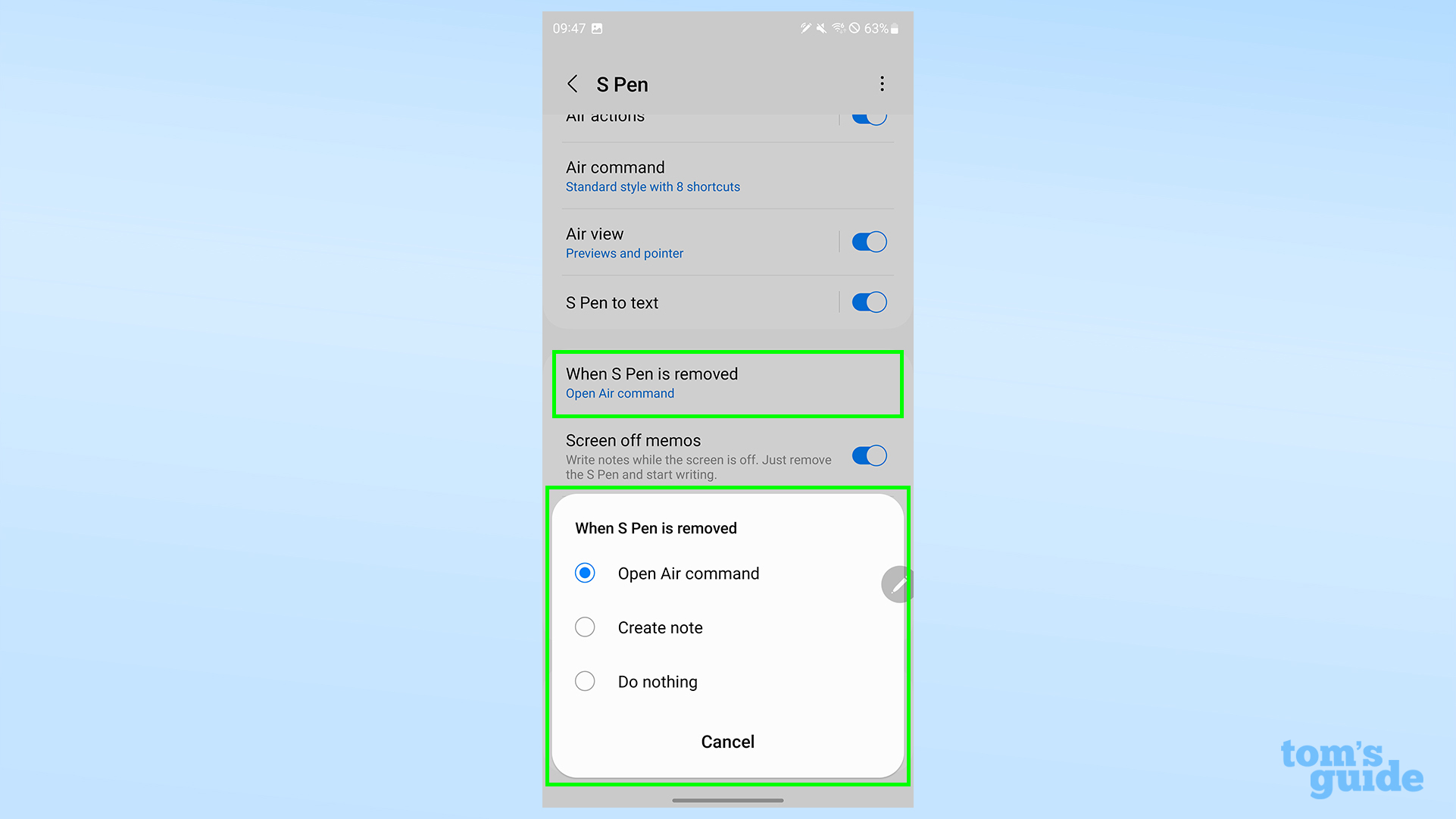
تحت المزيد من إعدادات قلم S Pen، ستجد المزيد من الخيارات الدقيقة.
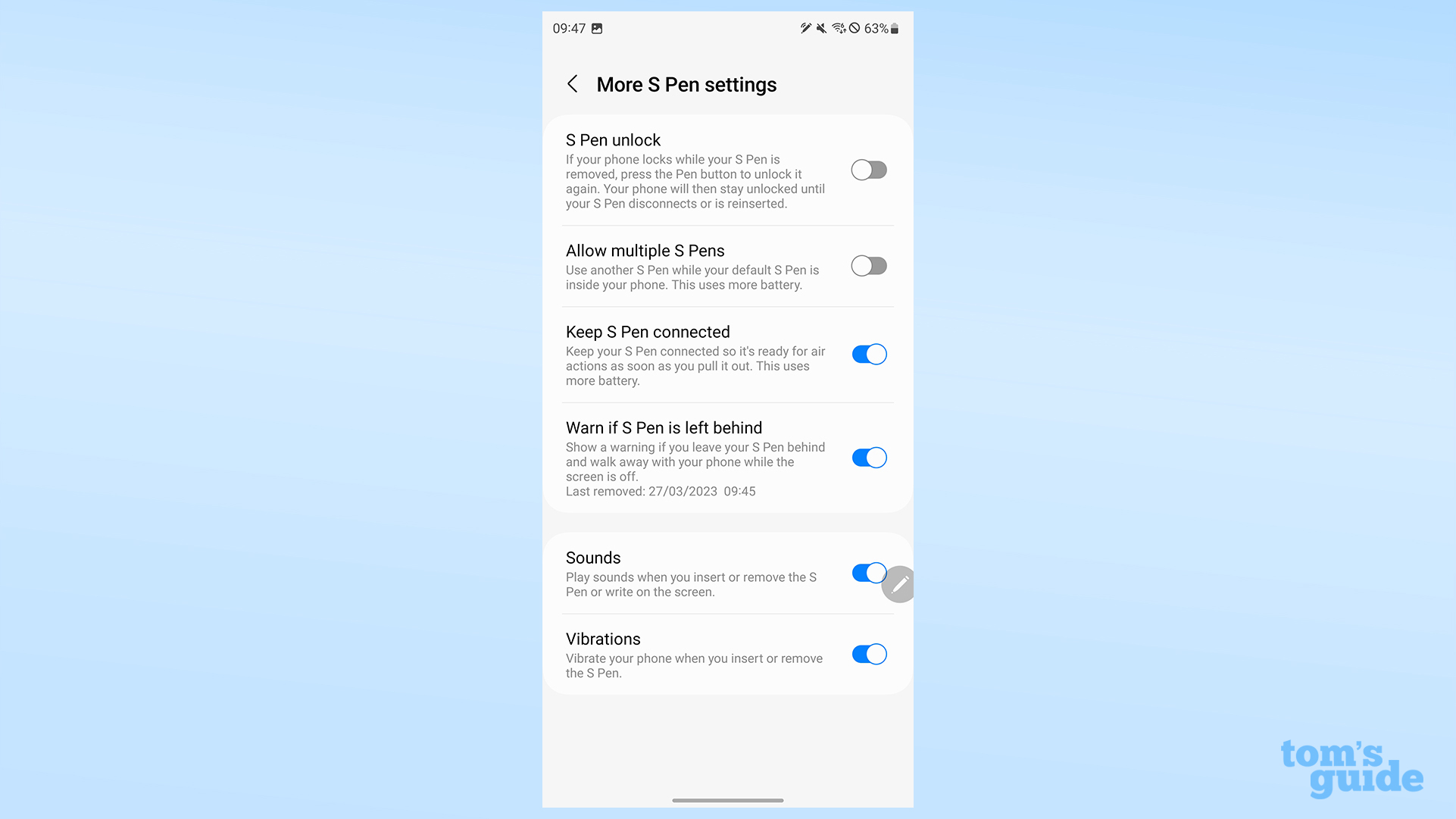
فتح قلم S Pen يسمح لك بالضغط على الزر الموجود على القلم لفتح هاتفك
السماح باستخدام أقلام S متعددة يتيح لك إقران المزيد من أقلام S بهاتفك بخلاف ما تم تضمينه.
حافظ على S Pen متصلاً يمنع القلم من قطع الاتصال عند إدخاله في الهاتف ، مما يعني أنه لا يتعين عليك الانتظار لاستخدام الميزات المتقدمة مثل الإجراءات الهوائية عند إخراج قلم S Pen في المرة التالية.
تحذير في حالة ترك قلم S Pen في الخلف سيعرض نافذة منبثقة إذا كان الهاتف يعتقد أنك تركت قلم S Pen خارج الهاتف لفترة طويلة دون استخدامه.
أصوات واهتزازات إعطاء أشكال ملاحظاتهم الخاصة عند إزالة قلم S Pen أو إدخاله ، مع تشغيل Sounds أيضًا بصوت يشبه القلم الرصاص أثناء الكتابة.
أخيرًا ، هناك شيئان إضافيان يجب معرفتهما ضمن قائمة النقاط الثلاث في الجزء العلوي من الشاشة. إعادة تعيين قلم S Pen قم بفك إقران القلم ، مما يترك لك إدخاله مرة أخرى لإعادة إقرانه. قد ترغب في استخدام هذا الخيار إذا كنت متأثرًا بمشكلات الاتصال الحالية التي تعاني منها أقلام S Pens.
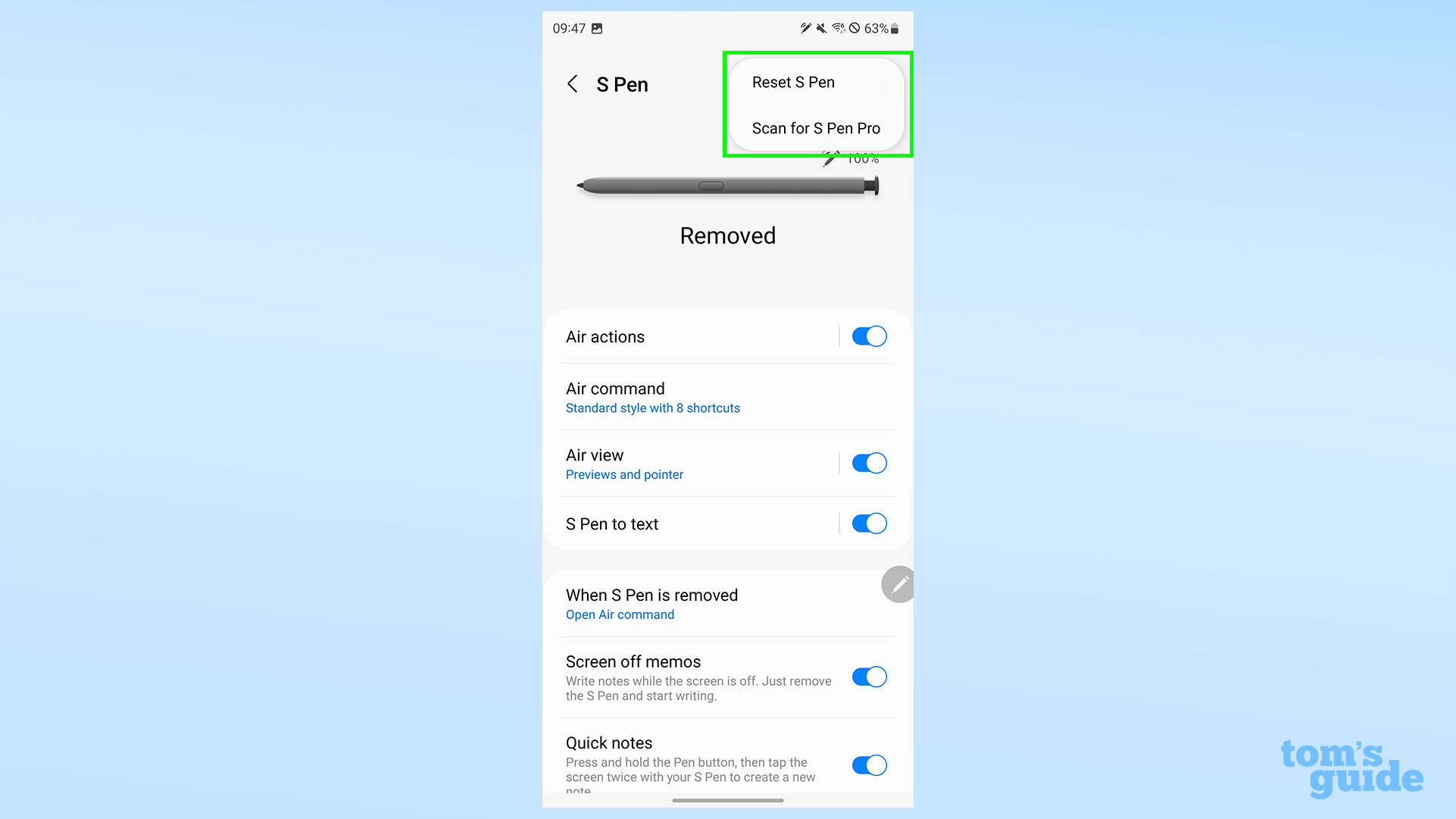
ابحث عن قلم S Pen Pro يتيح لك إعداد قلم S Pen Pro ، وهو أفضل قلم من سامسونج يمكنك إقرانه مع العديد من منتجات Samsung ونقل البيانات بينها. إنه سهل الاستخدام إذا كنت تمتلك بالفعل جهاز كمبيوتر محمول Galaxy Book أو جهازًا لوحيًا Galaxy Tab ، ولكن بالتأكيد ليست هناك حاجة إذا كنت ملتزمًا بـ S23 Ultra فقط.
هل أنت جاهز لمزيد من نصائح Galaxy S23 Ultra؟ حقق أقصى استفادة من كاميرات S23 Ultra الخاصة بك من خلال كيفية تسجيل مقاطع فيديو فائقة السرعة على Samsung Galaxy S23 ، وقم بإعداد الاختصارات من خلال قراءة كيفية تغيير إعدادات المفاتيح الجانبية على Samsung Galaxy الخاص بك ، ومساعدة جهاز Galaxy S23 على اللعب بشكل جيد مع أجهزة Samsung الأخرى من خلال معرفة كيفية استخدام Samsung Multi Control.
هل تريد المزيد؟ بعد ذلك يمكننا أيضًا مساعدتك في تعلم كيفية تعيين حدود البيانات على Android ، وكيفية تحسين الصوت على هاتف Samsung Galaxy الخاص بك ، وكيفية استخدام إيماءات مستشعر الإصبع على هواتف Samsung. سيكون هذا مفيدًا إذا كنت تريد التأكد من البقاء ضمن خطة البيانات الخاصة بك ، والاستفادة إلى أقصى حد من مكبرات الصوت في Galaxy S23 والحصول على أسرع الاختصارات الممكنة لأشياء مثل محفظة Samsung الخاصة بك.
المزيد من دليل توم
- معايير Snapdragon 8 Gen 2: كيف يتراكم Galaxy S23 و OnePlus 11 مع iPhone
- Samsung Galaxy S23 Ultra مقابل iPhone 14 Pro Max – أي كاميرا تفوز بالليل؟
- يثبت Samsung Galaxy S23 أننا لسنا بحاجة إلى هواتف رئيسية جديدة كل عام
الخلاصة:
Summarize this content in arabic to 35 words
أصعب شيء بالنسبة للمستخدم الذي يتعلم كيفية تغيير إعدادات Samsung Galaxy S23 Ultra S Pen هو تحديد الإعدادات الفعلية التي يتطلعون إلى تغييرها. بعد كل شيء ، تعتمد الإجابة بشكل كبير على كيفية التخطيط لاستخدام القلم مع هاتف Samsung الرائد.يعد قلم S Pen المضمن مع Samsung Galaxy S23 Ultra أحد أكثر ميزات الهاتف تميزًا. لا يوجد سوى عدد قليل من الهواتف الذكية في السوق التي تعمل مع أقلام إلكترونية نشطة ، وحتى أقل من تلك التي تأتي معها. ولكن لمجرد صعوبة العثور على ميزة ما لا يعني أنه لا ينبغي أن يكون لدى المستخدمين أي سيطرة على كيفية تصرفها.سنعرض لك أدناه مكان العثور على إعدادات قلم S23 الخاص بجهاز Galaxy S23 Ultra ، ثم تشغيل جميع الخيارات المختلفة المعروضة. يعد قلم S Pen أداة متعددة الاستخدامات ، ولكن فقط من خلال تمكين الإعدادات وتعطيلها وإعادة تكوينها حسب رغبتك ، ستتمكن من إطلاق العنان لإمكاناتها الكاملة.لذلك دعونا نتعرف على كيفية تغيير إعدادات Samsung Galaxy S23 Ultra S Pen وكيف يمكن لهذه التغييرات تحسين طريقة استخدامك للقلم.كيفية تغيير إعدادات Samsung Galaxy S23 Ultra S Penقم بإزالة قلم S Pen ، ثم انقر فوق رمز الترس في قائمة الأوامر الجوية المنبثقةبدلاً من ذلك ، في تطبيق الإعدادات ، افتح قائمة الميزات المتقدمة ثم حدد قائمة قلم S Penاضبط الإعدادات كما تريدتابع القراءة للحصول على مزيد من الإرشادات والأوصاف التفصيلية للإعدادات المختلفة
1. قم بإزالة قلم S Pen ، ثم انقر فوق رمز الترس في قائمة الأوامر الجوية
(الصورة: © دليل توم)
بشكل افتراضي ، يتم إزالة قلم S Pen من إرادته افتح قائمة القيادة الجوية، سلسلة من الاختصارات التي من المحتمل أن تتعلق بالأشياء التي تريد القيام بها باستخدام قلم S Pen. يمكنك تخصيص هذه الأشياء ، والتي سنصل إليها لاحقًا.ما علينا فعله الآن هو اضغط على أيقونة الترس في الجزء السفلي الأيسر لفتح إعدادات قلم S Pen
2. خطوة بديلة: في تطبيق الإعدادات ، افتح قائمة الميزات المتقدمة ثم قائمة قلم S Pen.
(الصورة: © دليل توم)
إذا كنت لا ترغب في إزالة قلم S Pen الآن ولكنك لا تزال ترغب في تخصيص قلم S Pen ، فيمكنك ذلك افتح تطبيق الإعدادات بدلاً من. ابحث عن عنوان الميزات المتقدمة، ثم افتح إعدادات قلم S Pen من هنا.
3. اضبط إعدادات قلم S Pen
(الصورة: © دليل توم)
أيًا كانت الطريقة التي استخدمتها ، ستكون الآن في قائمة S Pen ، والتي تعرض لك كل ما قد ترغب في معرفته أو تغييره بشأن سلوك القلم.
(رصيد الصورة: دليل توم)إعدادات قلم S Penإليك ملخص لما يمكنك تعديله لقلم S Pen.أولاً ، لدينا ملف التوضيح في الأعلى، والتي تُظهر حالة اتصال S Pen (رمز القلم والمنحنيات في أعلى اليمين) ، ومستوى البطارية (على يمين حالة الاتصال) وما إذا كان S Pen مُدرج حاليًا في Galaxy S23 Ultra أو تمت إزالته.الإجراءات الجوية عبارة عن مجموعة من الميزات التي يمكنك استخدامها عن طريق التلويح بقلم S Pen أثناء الضغط على الزر الموجود على القلم. بضغطة واحدة مع الاستمرار ، على سبيل المثال ، تتيح لك فتح تطبيق الكاميرا ، بينما تتيح لك إيماءات الزاوية الحادة المختلفة التنقل عبر هاتفك والتقاط لقطات شاشة والمزيد. يمكنك إعادة ربط هذه الإجراءات بالإيماءات الجديدة ، أو العكس ، بالإضافة إلى إعداد إجراءات Air فردية لبعض التطبيقات المعتمدة من Samsung.(رصيد الصورة: دليل توم)ال القيادة الجوية تتيح لك القائمة الاختيار بين القائمة الافتراضية الكبيرة التي تعرض التطبيق المحدد وأيقونات الوظائف وأسمائها في نص ، أو شريط أدوات أصغر يحتوي فقط على الرموز. هنا ، يمكنك أيضًا تغيير الاختصارات المتاحة ، سواء أكان رمز الأمر الجوي (القلم شبه الشفاف في دائرة ، مظلل) يظل على الشاشة عندما لا تستخدمه ، وما إذا كان النقر فوق زر S Pen يُظهر الأمر الجوي مرة واحدة قائمة طعام.(رصيد الصورة: دليل توم)رؤية جوية يعرض مؤشرًا دائريًا صغيرًا أزرق اللون على الشاشة ليوضح لك المكان الذي يحوم فيه قلم S Pen حاليًا ، مما يسهل رؤية المكان الذي تتحرك فيه. وفي الوقت نفسه ، تسمح لك المعاينات بفتح نوافذ منبثقة صغيرة من الروابط والصور وأحداث التقويم فقط عن طريق التمرير فوق أيقوناتها باستخدام قلم S Pen. يمكنك تمكين أحدهما بشكل فردي أو إيقاف تشغيل كليهما – الأمر متروك لك.(رصيد الصورة: دليل توم)قلم S Pen للنص يتيح لك الكتابة في مربعات النص وتحويله إلى نص مكتوب ، وكذلك تحرير النص المكتوب بالفعل. يمنحك تمكين إظهار شريط أدوات الكتابة خيارات إضافية عند الكتابة مثل إدراج الرموز التعبيرية ، وإنشاء أزرار مسافة للخلف ومسافة مخصصة ، واستخدام لوحة مفاتيح مصغرة.(رصيد الصورة: دليل توم)اسم محرج عند إزالة قلم S Pen يتيح لك الإعداد تحديد ما إذا كنت تريد دائمًا فتح أمر Air عند سحب القلم ، أو إنشاء ملاحظة جديدة في Samsung Notes ، أو عدم القيام بأي شيء على الإطلاق ، مما يتيح لك تحديد ما يجب القيام به بعد ذلك.(رصيد الصورة: دليل توم)تحت المزيد من إعدادات قلم S Pen، ستجد المزيد من الخيارات الدقيقة.(رصيد الصورة: دليل توم)فتح قلم S Pen يسمح لك بالضغط على الزر الموجود على القلم لفتح هاتفكالسماح باستخدام أقلام S متعددة يتيح لك إقران المزيد من أقلام S بهاتفك بخلاف ما تم تضمينه.حافظ على S Pen متصلاً يمنع القلم من قطع الاتصال عند إدخاله في الهاتف ، مما يعني أنه لا يتعين عليك الانتظار لاستخدام الميزات المتقدمة مثل الإجراءات الهوائية عند إخراج قلم S Pen في المرة التالية.تحذير في حالة ترك قلم S Pen في الخلف سيعرض نافذة منبثقة إذا كان الهاتف يعتقد أنك تركت قلم S Pen خارج الهاتف لفترة طويلة دون استخدامه.أصوات واهتزازات إعطاء أشكال ملاحظاتهم الخاصة عند إزالة قلم S Pen أو إدخاله ، مع تشغيل Sounds أيضًا بصوت يشبه القلم الرصاص أثناء الكتابة.أخيرًا ، هناك شيئان إضافيان يجب معرفتهما ضمن قائمة النقاط الثلاث في الجزء العلوي من الشاشة. إعادة تعيين قلم S Pen قم بفك إقران القلم ، مما يترك لك إدخاله مرة أخرى لإعادة إقرانه. قد ترغب في استخدام هذا الخيار إذا كنت متأثرًا بمشكلات الاتصال الحالية التي تعاني منها أقلام S Pens.(رصيد الصورة: دليل توم)ابحث عن قلم S Pen Pro يتيح لك إعداد قلم S Pen Pro ، وهو أفضل قلم من سامسونج يمكنك إقرانه مع العديد من منتجات Samsung ونقل البيانات بينها. إنه سهل الاستخدام إذا كنت تمتلك بالفعل جهاز كمبيوتر محمول Galaxy Book أو جهازًا لوحيًا Galaxy Tab ، ولكن بالتأكيد ليست هناك حاجة إذا كنت ملتزمًا بـ S23 Ultra فقط.هل أنت جاهز لمزيد من نصائح Galaxy S23 Ultra؟ حقق أقصى استفادة من كاميرات S23 Ultra الخاصة بك من خلال كيفية تسجيل مقاطع فيديو فائقة السرعة على Samsung Galaxy S23 ، وقم بإعداد الاختصارات من خلال قراءة كيفية تغيير إعدادات المفاتيح الجانبية على Samsung Galaxy الخاص بك ، ومساعدة جهاز Galaxy S23 على اللعب بشكل جيد مع أجهزة Samsung الأخرى من خلال معرفة كيفية استخدام Samsung Multi Control.هل تريد المزيد؟ بعد ذلك يمكننا أيضًا مساعدتك في تعلم كيفية تعيين حدود البيانات على Android ، وكيفية تحسين الصوت على هاتف Samsung Galaxy الخاص بك ، وكيفية استخدام إيماءات مستشعر الإصبع على هواتف Samsung. سيكون هذا مفيدًا إذا كنت تريد التأكد من البقاء ضمن خطة البيانات الخاصة بك ، والاستفادة إلى أقصى حد من مكبرات الصوت في Galaxy S23 والحصول على أسرع الاختصارات الممكنة لأشياء مثل محفظة Samsung الخاصة بك.المزيد من دليل توممعايير Snapdragon 8 Gen 2: كيف يتراكم Galaxy S23 و OnePlus 11 مع iPhone Samsung Galaxy S23 Ultra مقابل iPhone 14 Pro Max – أي كاميرا تفوز بالليل؟يثبت Samsung Galaxy S23 أننا لسنا بحاجة إلى هواتف رئيسية جديدة كل عام
موقع el3rosa ينشر مقالات حصرية لكل ما يهم العروسة من تجهيزات الافراح كل ما يخص الازياء و الموضة والمجوهرات اخبار عن الصحة وجمال العروسة اخر اخبار افراح المشاهير. وصفات للتخسيس.
لمزيد من المتعة والترفيه يمكنكم زيارة مواقع شبكتنا الاخبارية:
أخر أخبار الرياضة و كرة القدم و البث المباشر للمباريات موقع 442.News
اخر اخبار التكنولوجيا و الهواتف الذكية و العملات الرقمية و الجيمز موقع Yellow
أخر أخبار الفن و الكيبوب موقع 24 ساعة ترفيه
أخبار العروسة جمال العروسة – العناية بالبشرة – العناية بالشعر – مكياج – ازياء وموضة – وصفات للتخسيس – وصفات زيادة الوزن – وصفات طبيعية – وصفات ازالة الشعر – تفسير الاحلام – حظك اليوم – صفات الابراج – وصفات للمطبخ وكل احتياجات العروسة – el3rosa
أخبار المستلزمات الطبية و معامل التحاليل الطبية و تجهيز معامل التحاليل و انابيب تحضير البلازما – PRP – معلومات طبية موقع بست لاب
أخر اخبار K-POP VIDEOS K-POP k-pop music – black pink – BTC بالانجليزية موقع K-POP News
أخبار تطبيقات و العاب الاندرويد موقع Yakonta
ل اصحاب المواقع اداة فحص السيو المجانية Free SEO TOOL
خدمات انشاء المواقع حجز استضافة حجز دومين ارباح ادسنس ارباح يوتيوب تحقيق دخل من الانترنت و المدونات
ElKenz Agency وكالة الكنز





